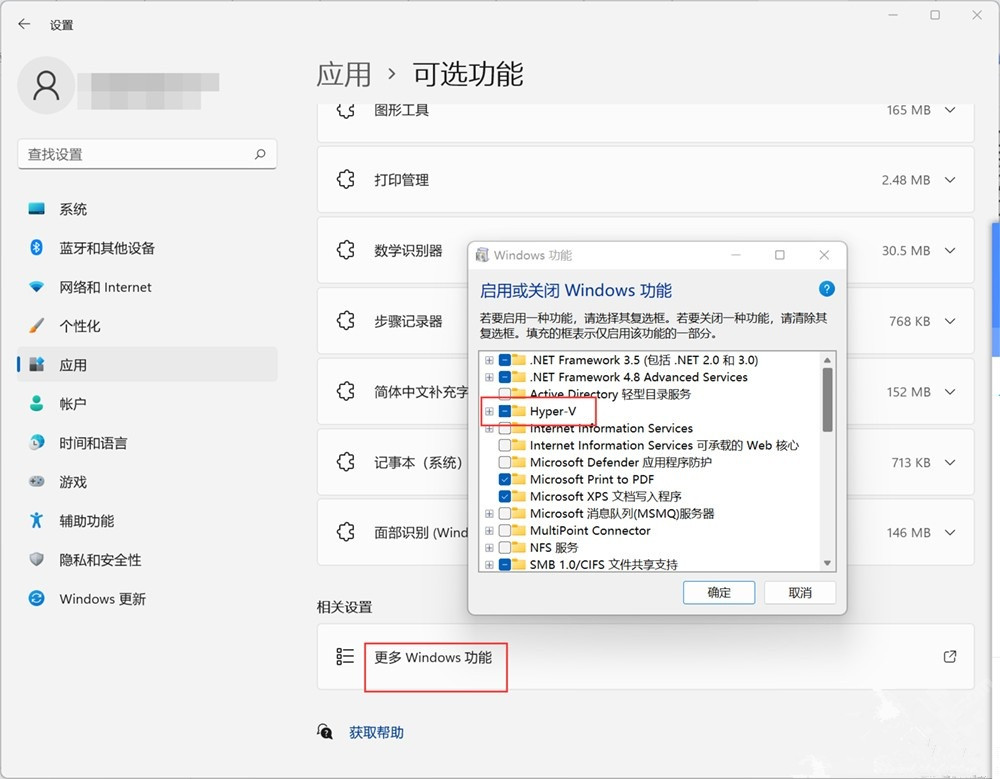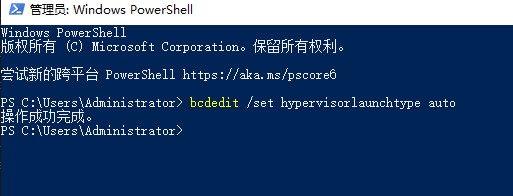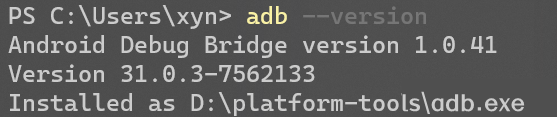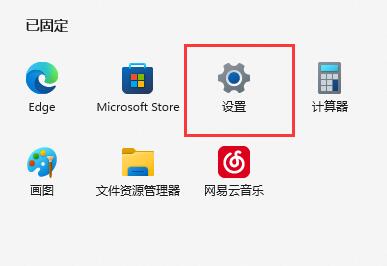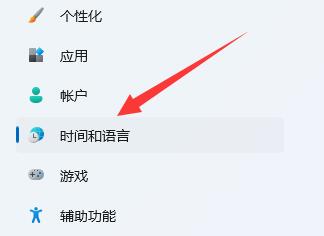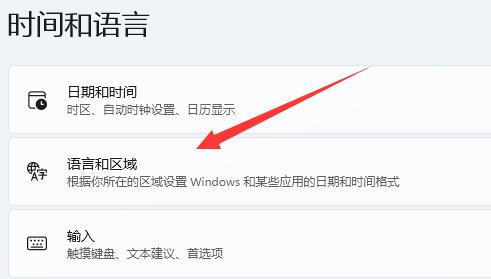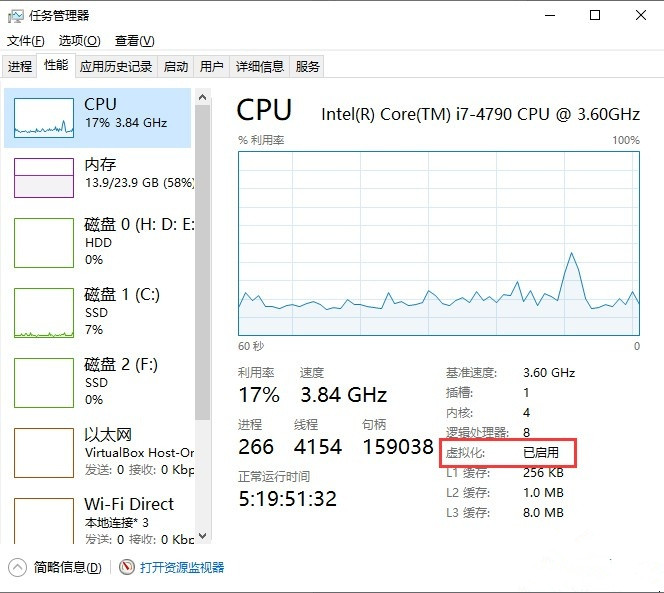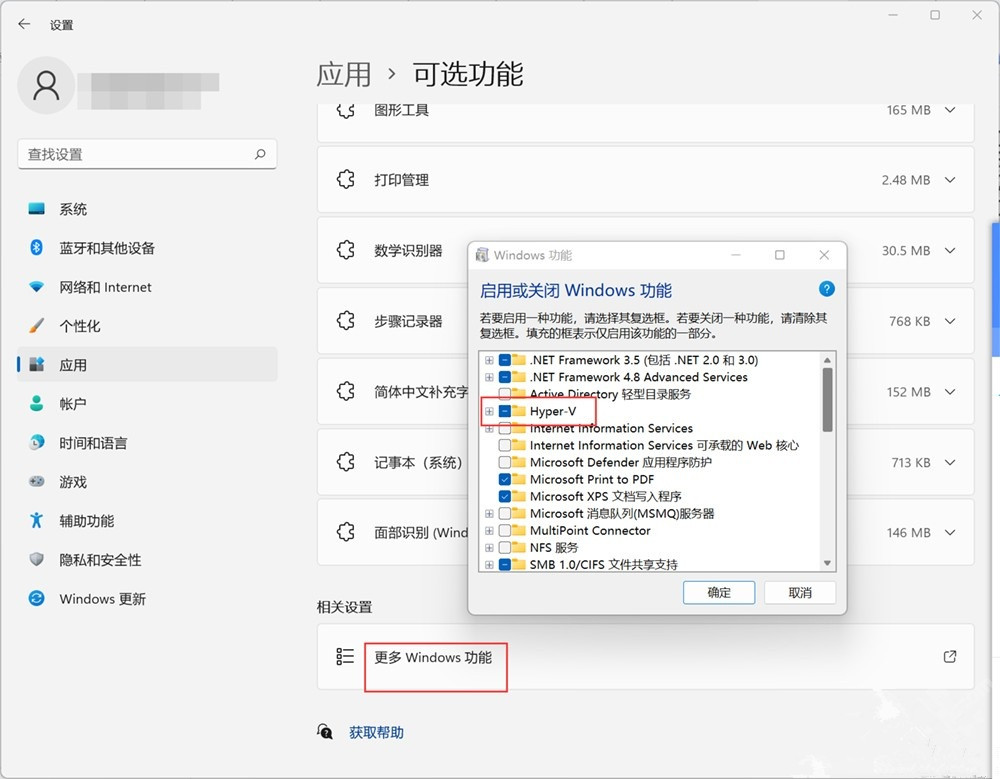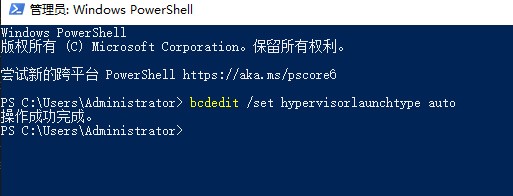Win11安卓子系统无法启动怎么办?(已解决)
简单到家
 3317人浏览
3317人浏览
 2024-06-15
2024-06-15
Win11系统带来一项全新功能,即安卓子系统(WSA),用户不用通过安卓模拟器就能轻松运行安卓应用和安卓游戏。不过有时候也会遇到安卓子系统无法启动的情况,这要如何解决?下面就来看看小编整理的操作流程吧。

解决办法:
1、重新启动电脑
当安卓子系统无法启动时,首先可以尝试重新启动电脑。这是最基本的解决方法之一。在启动时,Windows系统会重新加载所有的系统文件,有时这能够解决安卓子系统无法启动的问题。
2、检查Hyper-V虚拟化技术
安卓子系统是通过Hyper-V虚拟化技术运行的,所以如果安装了Windows 11系统后,安卓子系统无法启动,就需要检查Hyper-V虚拟化技术是否已启用。启用Hyper-V虚拟化技术的方法是:在BIOS中找到“虚拟化技术”或“VT-x”选项,开启它即可。
3、检查BIOS设置
如果Hyper-V虚拟化技术已启用,但安卓子系统依然无法启动,那么问题可能与BIOS设置有关。许多电脑制造商在BIOS中设置了选项来禁用虚拟化技术,用户需要在BIOS中寻找这些选项,并确保它们被正确设置。
4、检查系统更新
Windows 11系统是一个全新的系统,有些问题可能需要微软的更新来解决。因此,如果安卓子系统无法启动,可以检查系统更新是否可用,如果可用,就安装它们并重新启动电脑。
5、重新安装安卓子系统
如果以上方法都不能解决问题,那么最后一个选择是重新安装安卓子系统。在重新安装安卓子系统之前,最好先备份一下重要数据,以免数据丢失。
上述内容为转载或编者观点,不代表简单到家意见,不承担任何法律责任。
服务推荐
更多>
资讯推荐
更多>
Win11安卓子系统无法启动怎么办?(已解决)
 3215浏览
3215浏览
 2024-06-15
2024-06-15
 3215浏览
3215浏览
 2024-06-15
2024-06-15